教你如何停用win10的鎖定螢幕介面
- WBOYWBOYWBOYWBOYWBOYWBOYWBOYWBOYWBOYWBOYWBOYWBOYWB轉載
- 2023-12-21 22:37:401845瀏覽
win10自帶的鎖定螢幕功能可以在我們離開電腦時保護我們的資料不被其他人竊取。但是大多數人其實沒有這方面的顧慮,這時候鎖定螢幕功能就會影響到正常使用體驗,因此我們可以想辦法將它關閉,下面就一起來看看吧。
如何讓win10不鎖定螢幕
1、首先我們使用“Win R”開啟運行,然後輸入“gpedit.msc”,點擊“確定”。
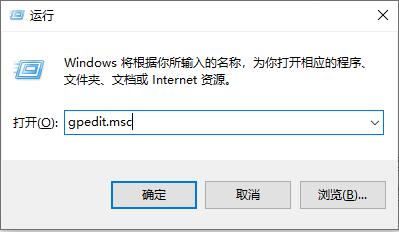
2、接著我們依序點開左邊的「管理範本」-「控制台」-「個人化」。
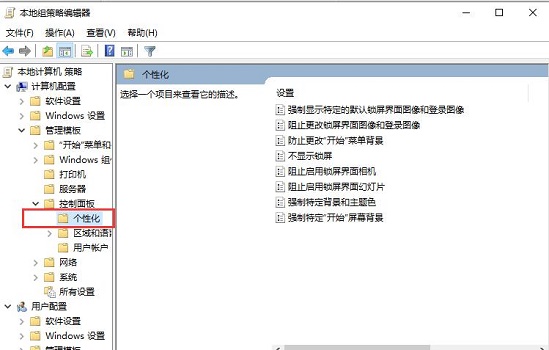
3、然後我們雙擊右邊的不顯示鎖定屏,打開它。
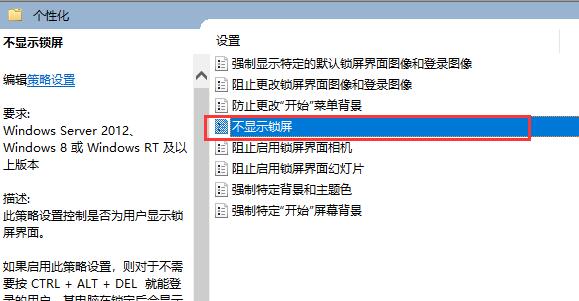
4、在圖示位置勾選“已啟用”,再點擊下方“確定”就可以了。
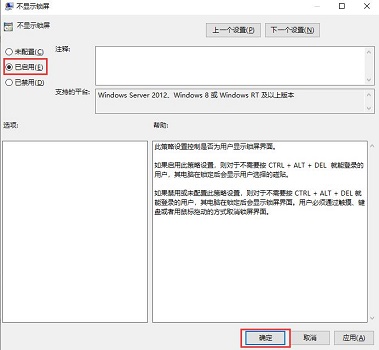
以上是教你如何停用win10的鎖定螢幕介面的詳細內容。更多資訊請關注PHP中文網其他相關文章!
陳述:
本文轉載於:somode.com。如有侵權,請聯絡admin@php.cn刪除
上一篇:學習如何更改Win7的檔案副檔名下一篇:學習如何更改Win7的檔案副檔名

